티스토리 구글 애드센스 광고 글 중간에 반복 삽입하는 방법
구글 애드센스 계정을 가지고 있다면, 그리고 벌써 광고가 승인 나서 진행을 하고 있다면 티스토리에서 제공하고 있는 플러그인을 이용하여 광고를 페이지 상단 또는 하단에 넣을 수 있다.
2019/04/03 - [think] - 구글 애드센스 (Google AdSense) 티스토리 광고 설정방법
그렇다면 본문 안에서 내가 원하는 위치에 광고를 넣을 수 있는 방법은 어떤 것이 있을까?

기본적으로 제공되는 플러그인의 구글 애드센스 광고에는 글의 중간에 자연스럽게 광고를 넣는 기능이 제공되지 않는다. 또한 스킨 편집의 HTML 으로도 본문 중간에 광고를 넣을 수 없다.
즉 매번 포스팅을 할 때마다 광고를 넣어 줘야 한다는 것이다.
그렇다면, 방법은
HTML 모드를 이용해서 광고 태그를 넣는 방법.
1. 메모장 등에 광고 단위별로 저장을 해둔다.
2. 글쓰기 상단 메뉴에서 [기본모드] - [HTML] 을 클릭한다.
3. HTML 모드 화면에 필요한 곳에 광고 태그를 넣는다.
4. 글 작성을 완료하고 해당 글을 열면 광고가 나오는 것을 확인할 수 있다.
하지만, 이건 불편한 작업이다. 그래서
서식 기능을 이용해서 광고 태그 넣는 방법 _ 1. 서식 만들기
1. 블로그 관리에서 서식 관리를 선택한다.
2. 서식 관리 화면에서 우측 상단의 서식 쓰기를 선택한다.


3. 서식 글쓰기 메뉴 우측의 HTML 를 체크해서 HTML 글쓰기 모드로 변경한 다음 제목란에는 현재 서식을 이해할 수 있는 제목으로 넣고 본문에 필요한 광고 코드를 넣으면 된다. 다시 HTML 를 해제하면 화면에 아무것도 나오지 않는데 이것은 정상적인 화면이다. 발행을 클릭해서 저장을 한다.
서식 관리 목록에서 바로 전 작성한 서식을 확인할 수 있으며 필요한 경우 다시 수정도 가능하다.

서식 기능을 이용해서 광고 태그 넣는 방법 _ 1. 서식 적용하기
본문 속에 너무 많은 광고가 있으면 안 되겠지만, 글을 읽기에 큰 불편이 없을 정도라고 생각된다면 아래와 같이 본문 중간에 원하는 위치에 광고를 넣으면 된다.
1. 포스팅 화면 상단의 서식 메뉴에서 [더보기] - [서식] 을 선택한다.

2. 서식 창에서 바로 전 서식관리에서 본인이 입력한 광고 제목을 선택한다.
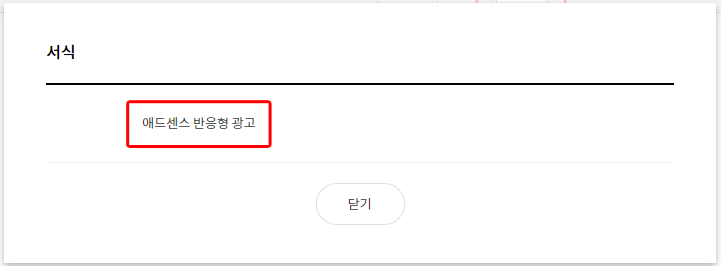
3. 본문에 SCRIPT 박스가 생기게 되는데 이 부분이 광고가 나오게 되는 곳이다. 줄 간격이 이상하다고 중간을 지우면 안 된다. 그럼 HTML 에 들어있는 코드가 삭제되기 때문에 광고가 나오지 않는다.

4. 글 작성을 완료하면 자연스럽게 본문 안에 광고가 나오고 있다는 것을 확인할 수 있다.
2019/04/04 - [think] - 티스토리 광고수익 다음(Daum) AdFit 설정 방법
2019/04/05 - [think] - 티스토리 다음 광고 (Tistory Daum AdFit) 로 수익 올리기
'think' 카테고리의 다른 글
| 웹앱 개발을 위한 안드로이드 스튜디오 SDK 설치 하기 (0) | 2019.04.07 |
|---|---|
| 크롬에서 블로그 글쓰기 할때 빨간줄 밑줄 없애기 (0) | 2019.04.06 |
| 티스토리 다음 광고 (Tistory Daum AdFit) 로 수익 올리기 (1) | 2019.04.05 |
| 티스토리 광고수익 다음(Daum) AdFit 설정 방법 (2) | 2019.04.04 |
| 구글 애드센스 (Google AdSense) 티스토리 광고 설정방법 (0) | 2019.04.03 |
댓글